检查磁盘分区格式是否为NTFS,确认用户对目标驱动器有完全控制权限,通过干净启动排除第三方程序干扰,优先选择系统盘默认路径安装,并使用chkdsk命令修复磁盘错误。
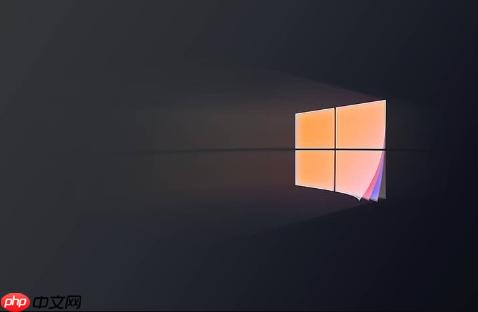
如果您尝试在Windows系统中安装软件或操作系统时,收到“无法在此驱动器上安装”的提示,可能是由于磁盘分区格式、权限设置或安装介质配置不当所致。以下是针对此问题的多种解决方法。
本文运行环境:Dell XPS 13,Windows 11
某些安装程序仅支持特定的磁盘格式(如NTFS),若目标驱动器为FAT32或其他格式,则可能触发安装限制。
1、右键点击“此电脑”,选择“管理”。
2、进入“磁盘管理”工具,查看目标驱动器的文件系统类型。
3、如果显示为FAT32或exFAT,建议备份数据后将其转换为NTFS格式。
4、打开命令提示符(管理员),输入以下命令并回车:convert 盘符: /fs:ntfs(例如 convert D: /fs:ntfs)。
安装程序需要对目标磁盘具有完全写入权限,若当前用户账户受限或磁盘设置了访问控制列表(ACL),可能导致安装失败。
1、在“此电脑”中右键点击目标驱动器,选择“属性”。
2、切换到“安全”选项卡,点击“编辑”以修改权限。
3、选中当前用户账户,勾选“完全控制”和“写入”权限。
4、点击“应用”并确认更改生效。
后台运行的安全软件或系统优化工具可能会拦截安装进程,导致错误提示。
1、按下 Win + R 键,输入 msconfig 并回车。
2、在“系统配置”窗口中,选择“服务”选项卡,勾选“隐藏所有Microsoft服务”,然后点击“全部禁用”。
3、切换到“启动”选项卡,点击“打开任务管理器”,将所有启动项禁用。
4、重启计算机后尝试重新安装程序。
部分应用程序强制要求安装在系统盘(通常是C盘),若手动指定非系统盘可能被拒绝。
1、启动安装程序时,不要手动更改安装路径。
2、等待安装向导自动识别默认路径,通常为 C:\Program Files\ 或 C:\Program Files (x86)\。
3、若仍报错,可尝试创建一个新的文件夹,例如 C:\Install,并赋予当前用户完全控制权限,再指定该路径。
物理磁盘损坏或文件系统错误会导致安装程序无法正常写入数据。
1、打开命令提示符(管理员),输入 chkdsk C: /f /r 并回车(C:为目标驱动器盘符)。
2、系统会提示磁盘正在使用,是否计划在下一次重启时检查,输入 Y 确认。
3、重启计算机,等待磁盘扫描与修复完成后再尝试安装。
以上就是Windows安装提示“无法在此驱动器上安装”怎么办的详细内容,更多请关注php中文网其它相关文章!

Copyright 2014-2025 https://www.php.cn/ All Rights Reserved | php.cn | 湘ICP备2023035733号